Οι 12 καλύτερες μέθοδοι για την επιδιόρθωση του iPhone λένε ότι δεν υπάρχει υπηρεσία
"το iPhone μου λέει ότι δεν έχω καμία υπηρεσία και ήμουν σε ένα τηλεφωνικό κέντρο σπριντ και είπαν ότι έχει κάτι να κάνει με την ενημέρωση. Τι να κάνω;
"Το τηλέφωνό μου (iPhone XS) αναζητά υπηρεσίες καιδεν εμφανίζει δίκτυο. Δοκίμασα όλους τους τρόπους που παρέχει η Apple και τίποτα δεν λειτουργεί. Δεν υπάρχει πρόβλημα με τον πάροχο μεταφορέα μου. Έτσι είναι θέμα λογισμικού ή υλικού. Χρειάζεται ακόμα κάποια βοήθεια
Οταν ο Το iPhone λέει ότι δεν υπάρχει υπηρεσία, δεν μπορείτε να πραγματοποιήσετε ή να λάβετε τηλεφωνικές κλήσεις,να στέλνετε μηνύματα κειμένου ή να συνδέεστε σε κυψελοειδή δεδομένα μέχρι να επιδιορθώσετε αυτό το σφάλμα. Σε αυτό το άρθρο, θα εξηγήσουμε γιατί το iPhone σας λέει Καμία υπηρεσία και σας δείχνει 12 χρήσιμους τρόπους για να διορθώσετε καμία υπηρεσία στο iPhone.

- Μέρος 1. Γιατί το iPhone μου δεν λέει καμία υπηρεσία
- Μέρος 2. Πώς να καθορίσει το iPhone λέει καμία υπηρεσία ή κολλήσει στην αναζήτηση για την υπηρεσία;
Μέρος 1. Γιατί το iPhone μου δεν λέει καμία υπηρεσία;
Το ζήτημα θα εμφανιστεί στις περιοχές με αριθκάλυψη δικτύου ή στις περιοχές όπου η κάλυψη δικτύου είναι κακή όταν μπορείτε επίσης να δείτε ένα μήνυμα "αναζήτηση υπηρεσίας". Πριν φθάσουμε στις λύσεις για το iPhone δεν υπάρχει πρόβλημα παροχής υπηρεσιών, είναι σημαντικό να καταλάβουμε γιατί συμβαίνει αυτό. Οι παρακάτω είναι οι κορυφαίοι λόγοι για τους οποίους το iPhone σας λέει Καμία υπηρεσία ή μένει κολλημένο για την αναζήτηση υπηρεσίας:
- Ζητήματα με την εταιρεία ή τον λογαριασμό σας
Εάν ο μεταφορέας υποπτεύεται ότι έχετε μια δόλια δραστηριότητα ή η συσκευή σας έχει αποκλειστεί από τη λήψη κυψελοειδών υπηρεσιών, θα επηρεάσει την υπηρεσία σας. - Ζημιά κάρτας SIM
Αν η κάρτα SIM σας έχει καταστραφεί κατά κάποιο τρόπο, ενδέχεται να μην είναι δυνατή η πρόσβαση στον μεταφορέα δικτύου σας και ως αποτέλεσμα το iPhone σας ενδέχεται να μην μπορεί να βρει. - Κακό δίκτυο
Είναι επίσης πιθανό να υπάρχει κακή κάλυψη δικτύου όπου βρίσκεστε. Ο μεταφορέας δικτύου σας ενδέχεται να μην έχει καλύψει όλες τις περιοχές, με αποτέλεσμα το iPhone σας να μην μπορεί να συνδεθεί σε ορισμένες περιοχές. - Πρόβλημα λογισμικού
Τα ελαττώματα λογισμικού στο iPhone σας μπορούν επίσης να επηρεάσουνμε τη συνδεσιμότητα δικτύου. Αν, για παράδειγμα, το πρόβλημα άρχισε μόλις κατεβάσατε μια εφαρμογή τρίτου μέρους ή ενημερωμένο iOS, το πρόβλημα είναι το λογισμικό.
Μέρος 2. Πώς να καθορίσει το iPhone λέει καμία υπηρεσία ή κολλήσει στην αναζήτηση για την υπηρεσία;
Ανεξάρτητα από το ποια είναι η κύρια αιτία του προβλήματος, μία ή περισσότερες από τις ακόλουθες λύσεις θα πρέπει να κάνουν τη συσκευή σας να λειτουργεί κανονικά ξανά.
1. Ελέγξτε το Μεταφορέα
Το πρώτο πράγμα που πρέπει να κάνετε είναι να επικοινωνήσετε μαζί σαςφορέα παροχής υπηρεσιών μεταφοράς. Είναι πιθανό ότι μπορεί να έχουν κάνει κάποιες αλλαγές που μπορούν να επηρεάσουν το δίκτυό σας στο iPhone. Μπορεί να έχουν απενεργοποιήσει την υπηρεσία λόγω καθυστερημένης πληρωμής ή δόλιων δραστηριοτήτων. Οι περισσότεροι φορείς δικτύου θα απαντήσουν στα ερωτήματά σας σε πολύ σύντομο χρονικό διάστημα και αν είναι το πρόβλημα, το διορθώνουν συχνά γρήγορα.
2. Ενημερώστε το λογισμικό iPhone
Μια ενημερωμένη έκδοση λογισμικού μπορεί επίσης να λειτουργήσει για να διορθώσει το πρόβλημα. Μεταβείτε στις Ρυθμίσεις> Γενικά> Ενημέρωση λογισμικού και, εάν είναι διαθέσιμη, πατήστε "Λήψη και εγκατάσταση" για να την εγκαταστήσετε.

3. Ενημερώστε τις ρυθμίσεις του φορέα
Η ενημέρωση των ρυθμίσεων φορέα μπορεί επίσης να λειτουργήσει για να διορθώσει το πρόβλημα. Μεταβείτε στην ενότητα "Ρυθμίσεις> Γενικά> Σχετικά" για να ελέγξετε αν υπάρχει ενημέρωση φορέα δικτύου.

4. Επαναφέρετε τις ρυθμίσεις δικτύου
Η λειτουργία ανάκτησης διαδραματίζει επίσης σημαντικό ρόλοτην επίλυση ζητημάτων που σχετίζονται με προβλήματα λογισμικού. Και αν τα προβλήματα λογισμικού είναι ο λόγος πίσω από την άσπρη οθόνη του iPhone, στη συνέχεια, χρησιμοποιώντας τη λειτουργία ανάκτησης, σας βοηθάει να καθορίσετε τον τρόπο με τον οποίο θα πρέπει να διορθώσετε το iPhone 6 της οθόνης θανάτου. Ακολουθούν τα βήματα σχετικά με τον τρόπο χρήσης της λειτουργίας αποκατάστασης.
Μπορείτε επίσης να προσπαθήσετε να επαναφέρετε τις ρυθμίσεις δικτύου στη συσκευή σας. Για να το κάνετε αυτό, μεταβείτε στις Ρυθμίσεις> Γενικές> Επαναφορά> Επαναφορά ρυθμίσεων δικτύου. Μπορεί να χρειαστεί να επανέλθετε σε όλα τα δίκτυα Wi-Fi μετά την επαναφορά.

5. Ελέγξτε τις ρυθμίσεις κυψελοειδών δεδομένων
Μπορεί επίσης να χρειαστεί να ελέγξετε τα κυψελοειδή δεδομένα σαςγια να βεβαιωθείτε ότι δεν προκαλούν σφάλμα συνδεσιμότητας. Ξεκινήστε ελέγχοντας για να βεβαιωθείτε ότι τα κυψελοειδή δεδομένα έχουν ρυθμιστεί σε "ON" Μπορείτε να το κάνετε κάνοντας κλικ στο Settings> Cellular> Cellular Data.

Βεβαιωθείτε ότι η επιλογή "Data Roaming" έχει οριστεί σε "ON" εάνταξιδεύετε. Μπορείτε επίσης να απενεργοποιήσετε το αυτόματο δίκτυο / φορέα μεταβαίνοντας στις Ρυθμίσεις> Φορείς> και στη συνέχεια να απενεργοποιήσετε το διακόπτη δίπλα στην επιλογή αυτόματου μεταφορέα.
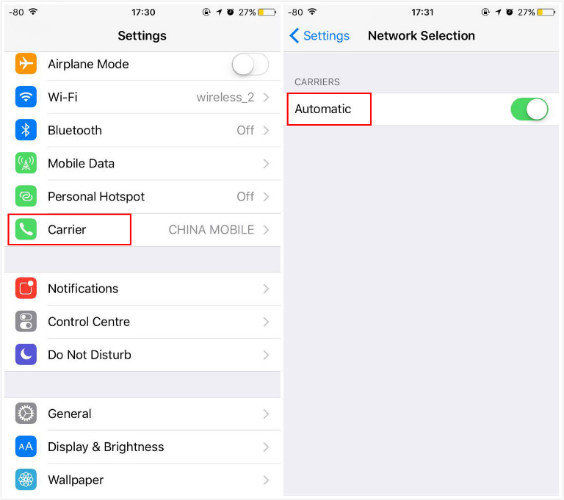
6. Ελέγξτε τη σωματική βλάβη
Ίσως θελήσετε επίσης να βεβαιωθείτε ότι το ίδιο το iPhone δεν είναι κατεστραμμένο με κάποιο τρόπο. Ελέγξτε για τυχόν ζημιά υλικού στη συσκευή που θα μπορούσε να προκαλέσει το πρόβλημα.

7. Ενεργοποιήστε και απενεργοποιήστε τη λειτουργία του αεροπλάνου
Ενεργοποιώντας το Αεροπλάνο και ενεργοποιώντας τον ξανά, μπορείτε να ανανεώσετε το δίκτυο, επιτρέποντας στο iPhone να επανασυνδεθεί εύκολα. Εδώ είναι πώς να το κάνουμε αυτό?
- Βήμα 1: Μεταβείτε στις Ρυθμίσεις> Γενικά και έπειτα πατήστε στο "Λειτουργία αεροπλάνου".
- Βήμα 2: Ενεργοποιήστε το.
- Βήμα 3: Περιμένετε περίπου 60 δευτερόλεπτα και, στη συνέχεια, γυρίστε το ξανά "OFF".

8. Αφαιρέστε την κάρτα SIM και τοποθετήστε την ξανά
Όπως αναφέρθηκε προηγουμένως, αυτό το πρόβλημα θα μπορούσε επίσηςνα προκληθεί από μια κατεστραμμένη κάρτα SIM ή από μια κακή εισαγωγή. Ανοίξτε το δίσκο με έναν εκτοξευτή κάρτας SIM και, στη συνέχεια, αφαιρέστε την κάρτα SIM. Ελέγξτε το για τυχόν ζημιές και είναι ωραία, βάλτε το πίσω και κλείστε το δίσκο. Ελέγξτε εάν το δίκτυο έχει αποκατασταθεί.

9. Αλλαγή ρυθμίσεων φωνής και δεδομένων
Μπορείτε επίσης να αλλάξετε τις ρυθμίσεις φωνής και δεδομένωνσυμβάλλετε στην επίλυση του προβλήματος, καθώς ορισμένα σήματα φωνής και δεδομένων σε μια κοντινή περιοχή μπορούν να επηρεάσουν τη σύνδεση του iPhone σας. Αυτά τα απλά βήματα θα σας βοηθήσουν να αλλάξετε τις ρυθμίσεις.
- Βήμα 1: Μεταβείτε στις Ρυθμίσεις> Κινητά
- Βήμα 2: Πατήστε στα "Κυψελοειδή δεδομένα" και στη συνέχεια "Φωνή και δεδομένα".
- Βήμα 3: Μπορείτε να αλλάξετε από 4G σε 3G ή από 3G σε 4G

10. Ελέγξτε τις ρυθμίσεις ημερομηνίας και ώρας
Θα πρέπει επίσης να διασφαλίσετε ότι τα δεδομένα και η ώραοι ρυθμίσεις στη συσκευή είναι ενημερωμένες, καθώς το iPhone βασίζεται σε αυτές τις πληροφορίες για να συνδεθεί σε ένα δίκτυο. Για να το κάνετε αυτό, μεταβείτε στην ενότητα "Ρυθμίσεις"> Γενικά> Ημερομηνία & Ώρα και, στη συνέχεια, ενεργοποιήστε την επιλογή "Ορισμός αυτόματου".
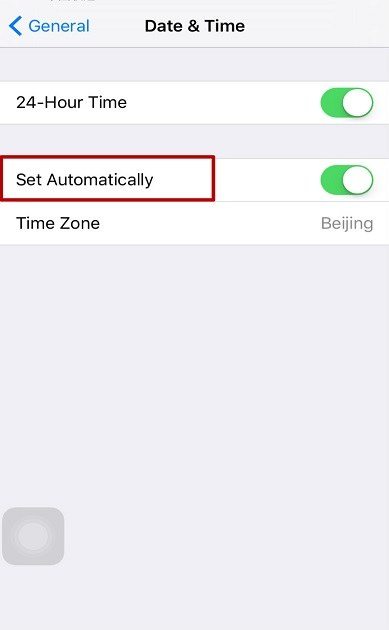
11. Επαναφέρετε όλες τις ρυθμίσεις
Εάν η συσκευή εξακολουθεί να μην συνδεθεί, μπορεί να θέλετεγια να επαναφέρετε όλες τις ρυθμίσεις για να εξαλείψετε τυχόν σφάλματα που θα μπορούσαν να προκαλέσουν το πρόβλημα. Για να το κάνετε αυτό, μεταβείτε στις "Ρυθμίσεις> Γενικές> Επαναφορά> Επαναφορά όλων των ρυθμίσεων. Εισάγετε τον κωδικό πρόσβασής σας για επιβεβαίωση.
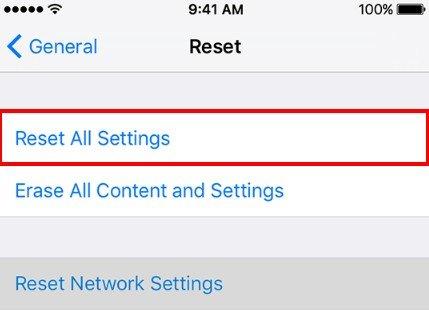
12. Επαναφέρετε το iPhone στο iTunes
Αν αποτύχουν όλα τα υπόλοιπα, μπορεί να χρειαστεί να επαναφέρετε τη συσκευή στο iTunes για να διορθώσετε το πρόβλημα. Εδώ είναι πώς μπορείτε να το κάνετε αυτό?
- Βήμα 1: Συνδέστε τη συσκευή στον υπολογιστή σας και ανοίξτε το iTunes.
- Βήμα 2: Όταν εμφανιστεί το iPhone στο iTunes, κάντε κλικ σε αυτό και, στη συνέχεια, επιλέξτε "Επαναφορά αντιγράφων ασφαλείας".
- Βήμα 3: Εντοπίστε και επιλέξτε το πιο πρόσφατο αντίγραφο ασφαλείας. Κάντε κλικ στην επιλογή "Επαναφορά" και περιμένετε να ολοκληρωθεί η διαδικασία.

Ενώ μια αποκατάσταση στο iTunes δουλειά μου, αυτό σημαίνει συχνάότι ενδέχεται να χάσετε ορισμένα από τα δεδομένα της συσκευής που δεν συμπεριλήφθηκαν στο αντίγραφο ασφαλείας. Μια απλούστερη, καλύτερη λύση σε αυτό και σε όλα τα άλλα προβλήματα λογισμικού που σχετίζονται με το iPhone είναι το Tenorshare ReiBoot. Αυτό το πρόγραμμα μπορεί να σας βοηθήσει να διορθώσετε μια συσκευή που έχει κολλήσει στη λειτουργία ανάκτησης, κολλημένη σε λειτουργία DFU, κολλημένη στην οθόνη Apple ή σε οποιοδήποτε από τα πολλά προβλήματα λογισμικού του iPhone που ενδέχεται να αντιμετωπίσετε.

Περίληψη
Έτσι, την επόμενη φορά που το iPhone σας λέει Καμία υπηρεσία ήΤο iPhone έχει κολλήσει στην αναζήτηση ενός δικτύου, έχετε μια ολόκληρη λίστα αποτελεσματικών λύσεων που μπορείτε να δοκιμάσετε. Μοιραστείτε την εμπειρία σας μαζί μας στην παρακάτω ενότητα σχολίων.



![[Επίλυση] iTunes Άγνωστο σφάλμα 0xE Όταν συνδέεται στο iPhone](/images/itunes-tips/solved-itunes-unknown-error-0xe-when-connect-to-iphone.jpg)





